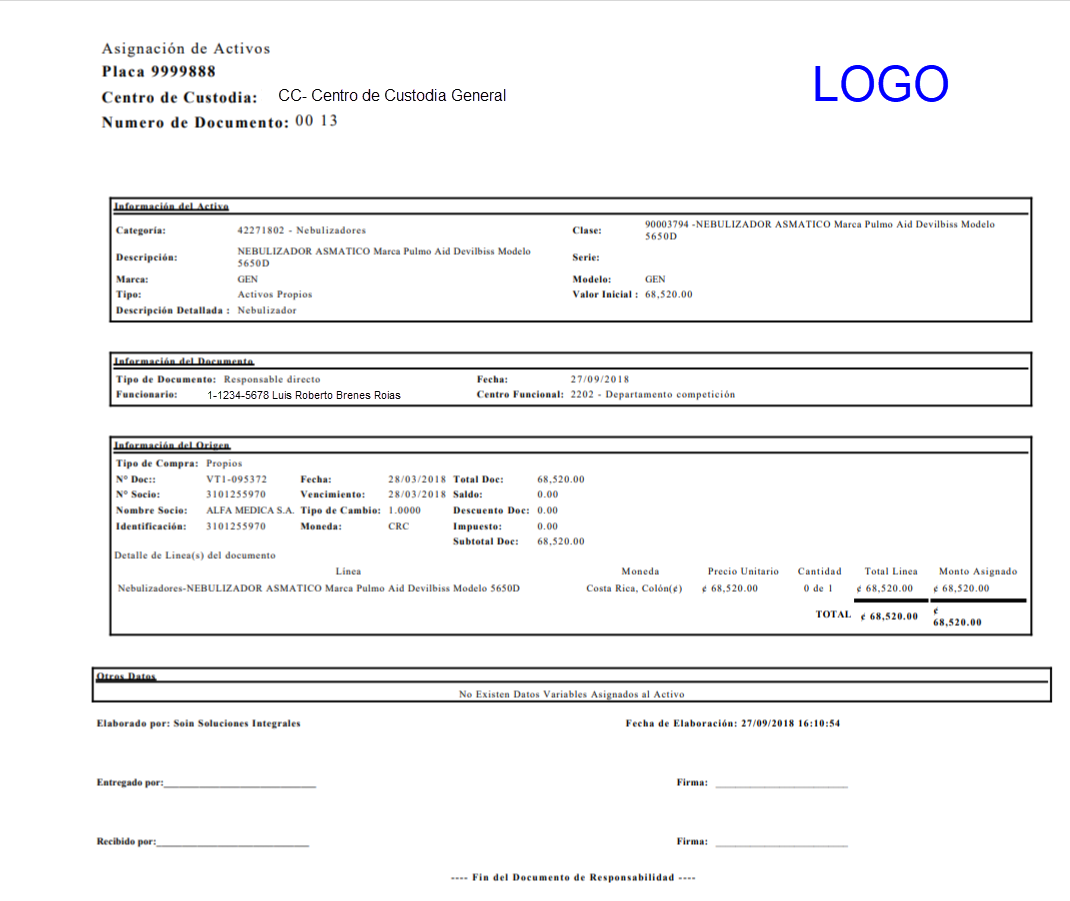Inclusión de Documentos
Descripción del Proceso
A continuación se describe el paso a paso de este proceso:
1 - Para iniciar el proceso de registro de un documento de responsabilidad, se debe de ingresar al módulo de Control de Responsables en el sub menú de Operaciones, se busca la opción de Inclusión de Documentos.
2 - Al ingresar en dicha opción, el sistema presenta una lista con los documentos que se hayan iniciado, y se pueden visualizan 4 botones, los cuales detallamos a continuación.
E botón de Nuevo permite iniciar la inclusión de un documento nuevo.
El botón de Eliminar permite eliminar los registros seleccionados en la lista.
El botón de Recuperar permite poner en edición un documento de inclusión que ya fue finalizado, para poder generarle algún cambio, siempre y cuando no se haya iniciado una adquisición en el módulo de activos fijos.
El botón de Duplicar permite clonar un documento de inclusión, si se desean generar 5 documentos de inclusión ya que en la factura de CxP, se compraron 5 sillas, se genera un documento y 4 clones, donde lo que varía es únicamente el número de placa del activo. Al duplicar un documento de inclusión la placa se autogenera con el consecutivo próximo.
3 - Se puede continuar editando alguno de los registros existentes, o bien iniciar uno nuevo. Para iniciar uno nuevo, solo se tiene que hacer clic sobre el botón "Nuevo" que se presenta debajo de la lista.
4 - Al iniciar el registro de un nuevo documento de inclusión el sistema presenta el paso 1 con un formulario.
5 - Se debe completar la información solicitada, y hacer clic en el botón "Siguiente" que se encuentra en la parte inferior derecha de la pantalla. El sistema valida los campos necesarios.
6 - El sistema se direcciona al paso 2 sonde se debe completar la información del responsable y se debe hacer clic en el botón "Siguiente". Se puede regresar al paso 1 o navegar en los pasos que se presentan siempre y cuando no finalice el documento.
7 - Al presionar el botón "siguiente" el sistema se dirige al paso 3, donde presenta un listado de las facturas de cuentas por pagar, donde se adquirió un activo fijo o un bien. Para poder seleccionar el que queremos procesar se debe hacer clic sobre la factura (se pueden seleccionar varias, una a la vez). (Selección de facturas o documentos de cuentas por pagar con saldo, que contengan líneas de activos o bienes)
8- Al hacer clic sobre la factura en la lista el sistema presenta el detalle de la factura seleccionada.
9 - Se deben suministrar 2 datos de importancia: el Tipo de compra y Origen.
Nota: existe un punto que es de suma importancia: la línea de la factura puede venir por un monto, para tener un ejemplo 1 millón de colones, en esa línea se mandaron a comprar 10 abanicos, por lo que cada abanico se puede decir que costo cien mil colones, si el usuario ingresa en el campo de monto asignado el millón de colones, ese activo quedará con un valor y no se podrán agregar los otros 9 activos.
10 - Cada vez que se genere un documento, el saldo del documento se irá reduciendo hasta llegar a cero. El sistema presentan el monto Disponible para Asignar y el Monto Asignado a ese activo como tal.
11 - Cuando se tiene completa la información del paso 3, se hace clic en el botón "Siguiente" para continuar con el paso 4.
12 - El paso 4 permite generar el documento de responsabilidad que se puede imprimir o bien descargar para tener un documento con la información del activo adquirido y el responsable asignado.
13 - En la siguiente figura se presenta un ejemplo de detalle de la información del documento de responsabilidad, el formato completo.
Formato de impresión del documento de Inclusión.
14 - Cuando se tiene toda la información del documento, se puede proceder con la finalización del mismo, al presionar el botón de "Finalizar" el sistema presenta un mensaje de confirmación para que el usuario determine el proceder. Finalizado el proceso, se puede "recuperar" para realizar algún cambio, siempre y cuando no se haya incluido el documento en un proceso de Adquisición de Activos Fijos en el Módulo Activos Fijos.